win10游戏里面打不了中文怎么办 win10在游戏里不能打中文解决方法
更新时间:2023-05-23 16:43:02作者:runxin
当用户在win10电脑上玩游戏的过程中,想要和游戏中的队友进行沟通时,在不想要打开语音功能情况下只能通过输入文字来交流,可是有玩家却遇到了win10系统中游戏里不能打中文的情况,那么win10游戏里面打不了中文怎么办呢?以下就是关于win10在游戏里不能打中文解决方法。
具体方法:
1、在游戏里无法出现输入汉字是因为我们的输入法在进入游戏时被更改成“ENG ”了。
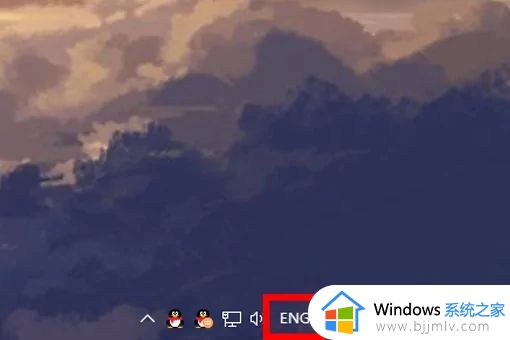
2、点击ENG后,选择“语言首选项”进入语言设置界面。
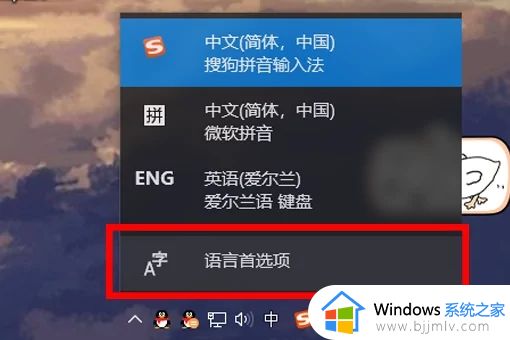
3、在语言设置里,我们可以看到“首选语言”->“英语(爱尔兰)”。PS:也有可能是“英语(美国)等”,反正不是中文的选项。
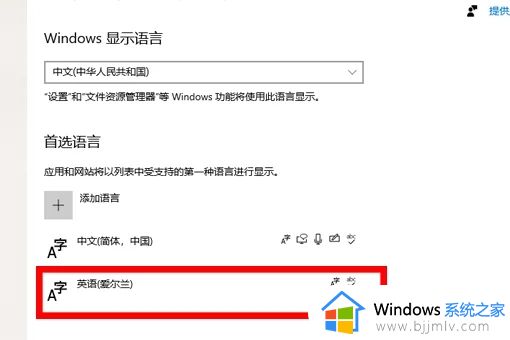
4、点击“英语(爱尔兰)”,选择删除即可。PS:如果不想删除,在每次进入游戏的时候,切出来把ENG输入法换成其他的输入也可以。
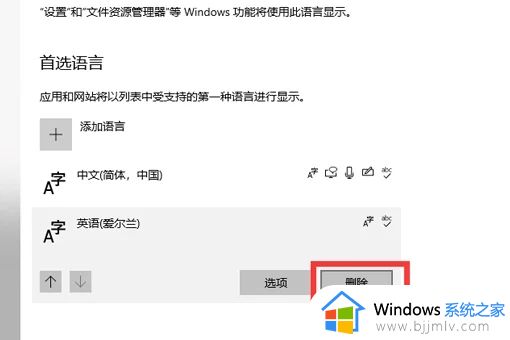
以上就是小编带来的win10在游戏里不能打中文解决方法了,有遇到这种情况的用户可以按照小编的方法来进行解决,希望本文能够对大家有所帮助。
win10游戏里面打不了中文怎么办 win10在游戏里不能打中文解决方法相关教程
- win10打不出中文为什么 win10打字打不出中文的解决方案
- win10打不出来中文怎么修复 win10输入不了中文怎么办
- 魔兽争霸win10打不了中文怎么办 win10魔兽争霸游戏里打不了汉字修复方法
- win10系统输入法打不出中文怎么办?win10输入法不能打出中文处理方法
- win10不能拖拽文件到软件里怎么办 win10无法拖动文件到软件中打开如何解决
- windows10输入法不能打中文怎么办 windows10输入法不能打出中文如何解决
- win10自带输入法中文输入不了怎么办 win10自带输入法不能输入中文处理方法
- win10的桌面文件夹在哪里打开 win10桌面在哪个文件夹里面
- win10自带输入法lol打不了字怎么办 win10系统lol游戏内不能打中文修复方法
- win10中文输入法删除不了怎么办 win10无法删除中文输入法解决方法
- win10如何看是否激活成功?怎么看win10是否激活状态
- win10怎么调语言设置 win10语言设置教程
- win10如何开启数据执行保护模式 win10怎么打开数据执行保护功能
- windows10怎么改文件属性 win10如何修改文件属性
- win10网络适配器驱动未检测到怎么办 win10未检测网络适配器的驱动程序处理方法
- win10的快速启动关闭设置方法 win10系统的快速启动怎么关闭
热门推荐
win10系统教程推荐
- 1 windows10怎么改名字 如何更改Windows10用户名
- 2 win10如何扩大c盘容量 win10怎么扩大c盘空间
- 3 windows10怎么改壁纸 更改win10桌面背景的步骤
- 4 win10显示扬声器未接入设备怎么办 win10电脑显示扬声器未接入处理方法
- 5 win10新建文件夹不见了怎么办 win10系统新建文件夹没有处理方法
- 6 windows10怎么不让电脑锁屏 win10系统如何彻底关掉自动锁屏
- 7 win10无线投屏搜索不到电视怎么办 win10无线投屏搜索不到电视如何处理
- 8 win10怎么备份磁盘的所有东西?win10如何备份磁盘文件数据
- 9 win10怎么把麦克风声音调大 win10如何把麦克风音量调大
- 10 win10看硬盘信息怎么查询 win10在哪里看硬盘信息
win10系统推荐